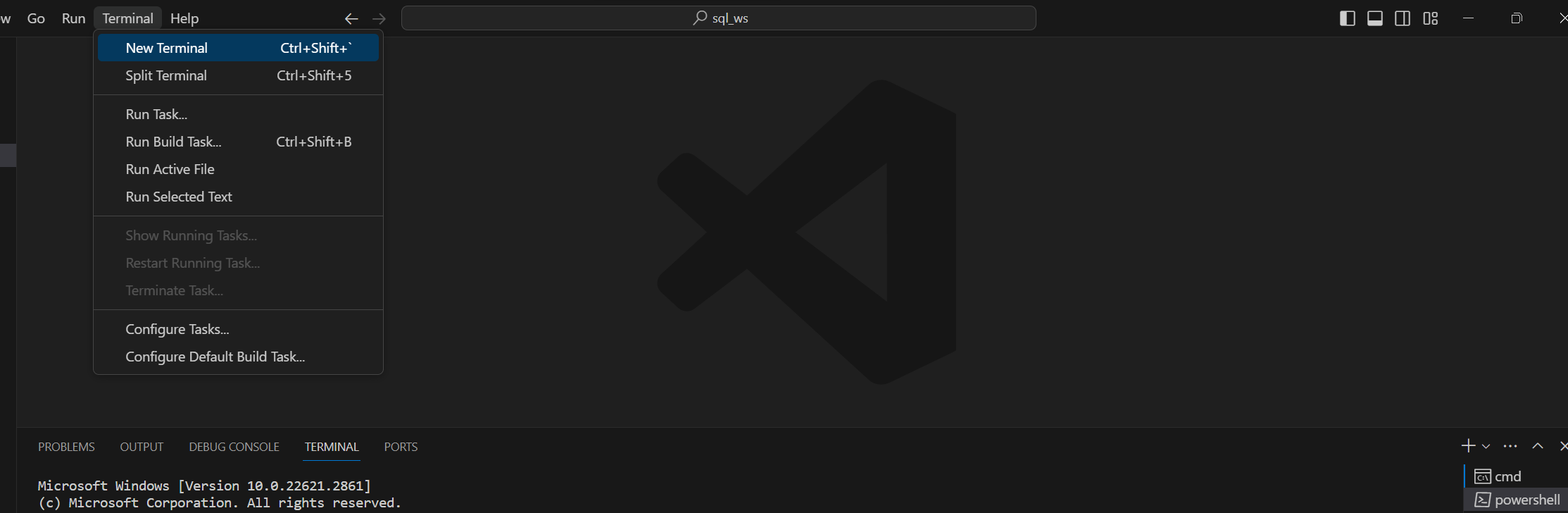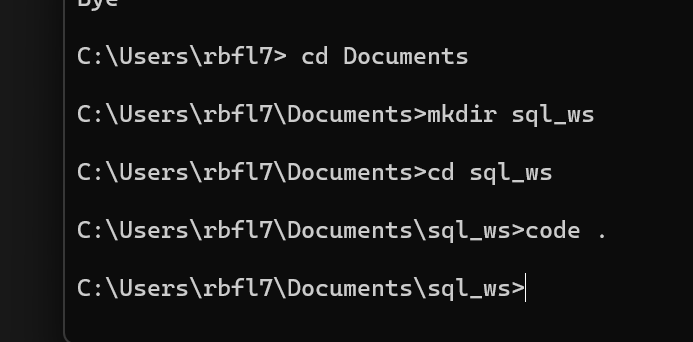AWS 비번(특수문자+소문자m+숫자)/프론티어 계정으로 사용안할시 일시정지할것!!
AWS RDS
(Amazon Relational Database Service)
: 아마존에서 제공하는 RDBMS(?). Cloud 상에 Database 를 구축
-
AWS RDS 데이터베이스 생성
마스터 사용자 admin(비번: MySQL root account동일)
퍼블릭 액세스를 허용하여 외부에서 직접 접근 가능. (가상PC에서 RDS접근하는게 아닌) -
AWS RDS의 MySQL 외부 접속(원격으로 접근시 host와 Port 정보 필요)
- 보안그룹 세팅 필요(인바운드 규칙 추가: MYSQL/Aurora - AnywhereIPv4)
- 엔드포인트(host로 씀, ""생략가능) / Prot:3306% mysql -h "엔드포인트" -P <포트> -u <마스터 사용자 이름> -p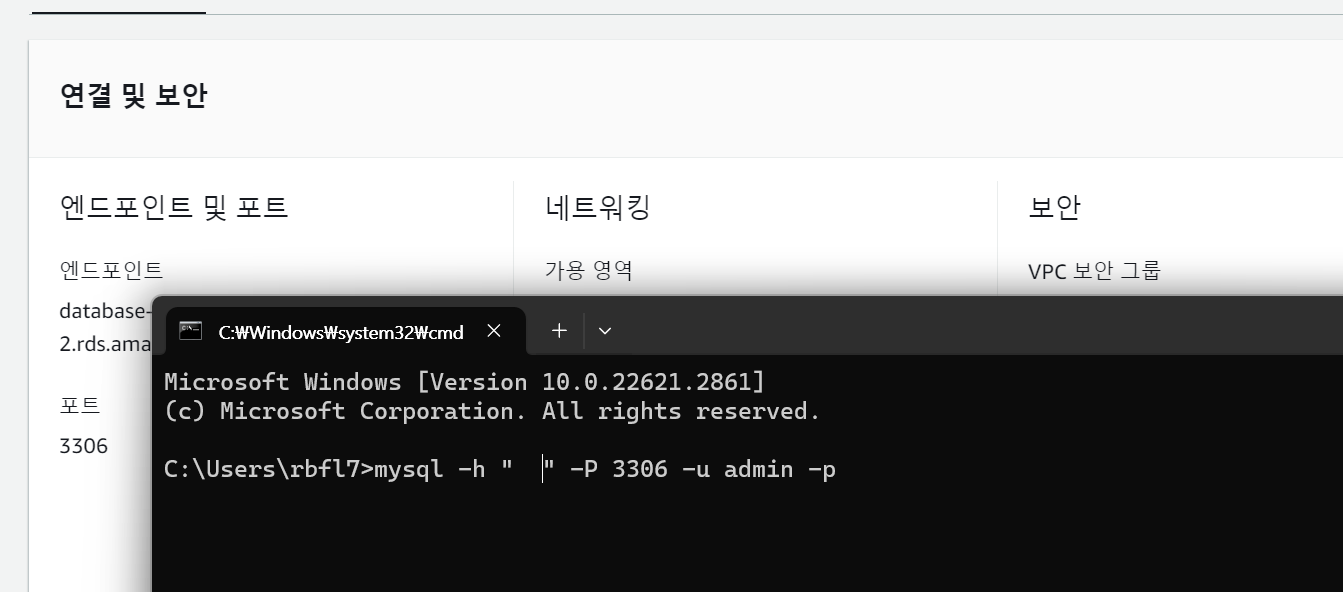
-> 로컬과 달리 'admin' 외부접근가능자로서,
user정보 확인시 외부사용자'%'로 확인됨
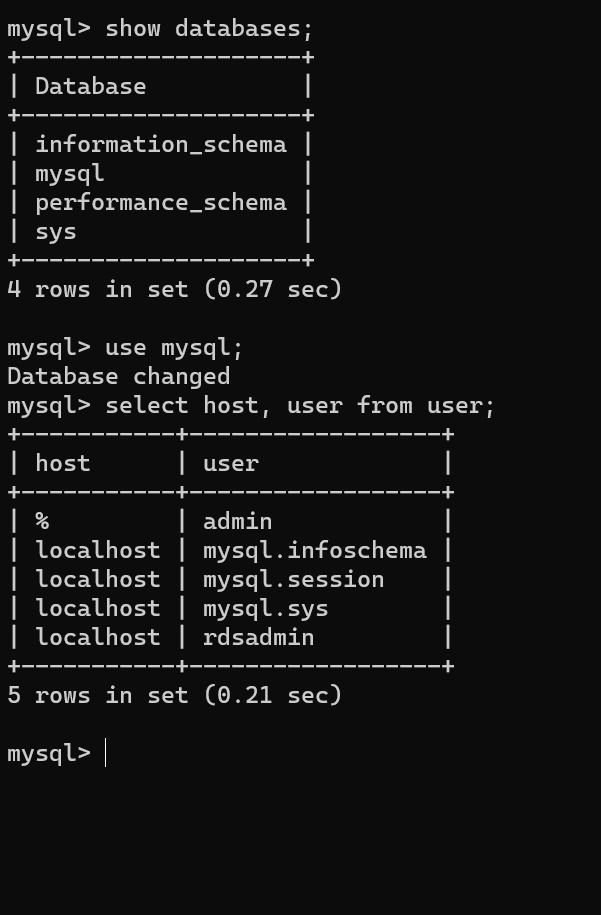
vscode에서 터미널을 실행할 수 있다!
BUT 여기서 주의점은 기본 프롬프트를 cmd로 바꿔야 된다! cmd 기본터미널
사용후, MYSQL> EXIT 연결 종료
SQL File
: 쿼리를 모아놓은 파일로, 파일을 실행함으로써 쿼리를 한꺼번에 실행
-> DB이나 table를 Backup(백업)하고 restore(복구) 또는 이전할 수 있음.
Tip! sql 파일이 있는 폴더에서 실행함 '터미널->cd Documents\sql_ws>'
-> 아니면: /경로/ 파일명.sql 필요
Tip! 바로 터미널에서 'use 데이터베이스;'까지
: mysql -u root -p (띄어쓰기 필수!) 데이터베이스명
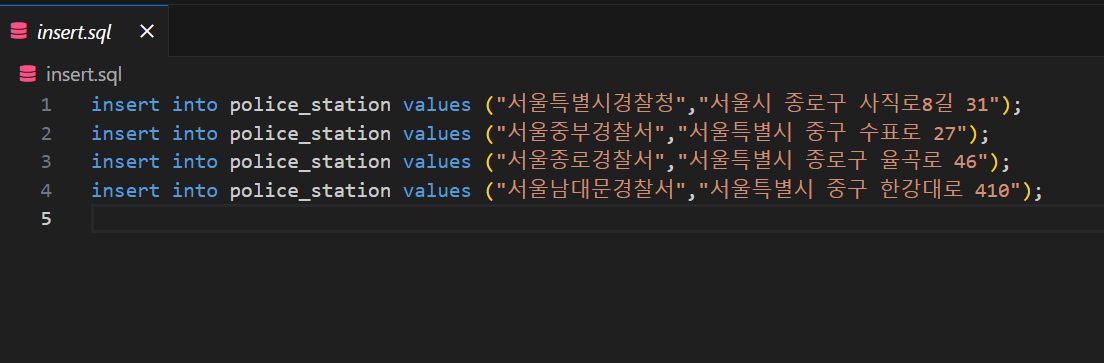
폴더 만들기(터미널에서 폴더 만드는 법 mkdie)
: vscode에서 sql 파일생성(.sql확장자) <- MySQL문법 사용
sql 파일 실행하기
-
방법1: MySQL 로그인 이후 source 파일명.sql
mysql -u root -p 데이터베이스명 (password) source 파일명.sql
-
방법2: 터미널에서(외부) 바로 sql파일 실행 < 파일명.sql
mysql -u root -p 데이터베이스명 < 파일명.sql (password)
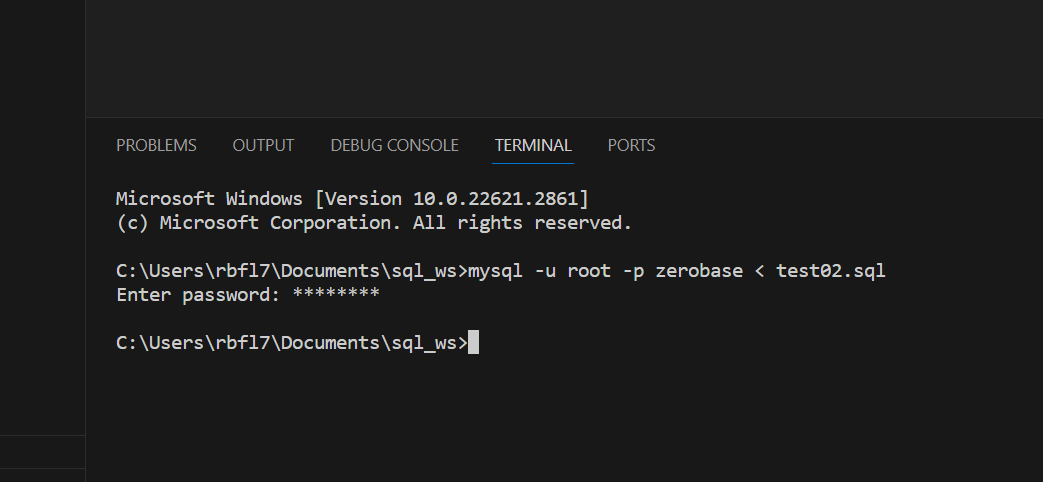 -> 여기서 '쿼리OK'같은 결과문이 안나오지만 실제 들어가보면 실행되어있음
-> 여기서 '쿼리OK'같은 결과문이 안나오지만 실제 들어가보면 실행되어있음
sql 백업 파일 만들기 "mysqldump >"
: 데이터베이스를 백업한 SQL File 을 실행하여 그 시점으로 복구하거나 이전.
: 백업 파일 살펴보면 'drop table' SQL쿼리문이 있음
# 특정 Database를 백업
mysqldump -u root -p 데이터베이스명 > 백업파일명.sql
# 모든 Database를 백업
mysqldump -u root -p --all-databases > 백업파일명.sql
# Table 단위 백업
mysqldump -u root -p 데이터베이스명 테이블명 > 백업파일명.sql
# Table Schema 백업(Data 는 포함하지 X)
mysqldump -d -u root -p 데이터베이스명 테이블명 > 백업파일명.sql
mysqldump -d -u root -p 데이터베이스명 > 백업파일명.sql #모든 table - AWS RDS에서 'sql파일 실행 & 백업파일 만들기' 동일
<주의> AWS RDS database 를 백업할 경우 다음의 옵션을 추가
: mysqldump --set-gtid-purged=OFF -h ~